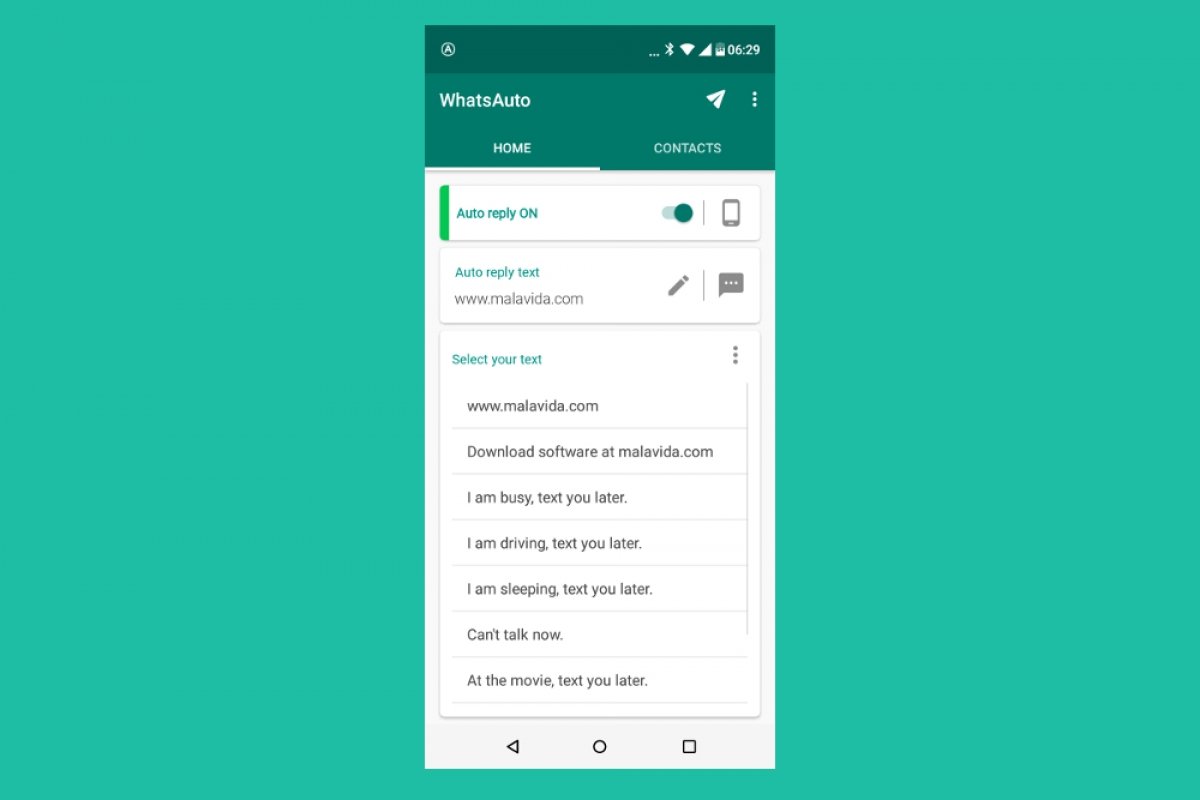Pour répondre automatiquement aux messages WhatsApp il vous faut recourir à des applications tierces, car l'application de messagerie ne dispose pas d’origine de cette fonction. Pour cela, vous allez utiliser WhatsAuto, et nous allons également vous montrer comment le configurer.
Tout d'abord, vous devez télécharger et installer l’application. Cliquez sur le bouton vert ci-dessous puis, depuis la page à laquelle vous accédez, cliquez à nouveau sur le bouton vert pour lancer le téléchargement :
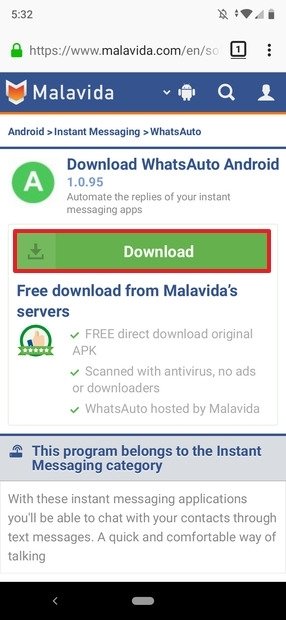 Téléchargement de WhatsAuto
Téléchargement de WhatsAuto
Lorsque vous avez terminé, quittez le navigateur et accédez au gestionnaire de fichiers de votre terminal (dans cet exemple, nous avons utilisé Google Files). Lorsque vous ouvrez l'application, cliquez sur Téléchargements :
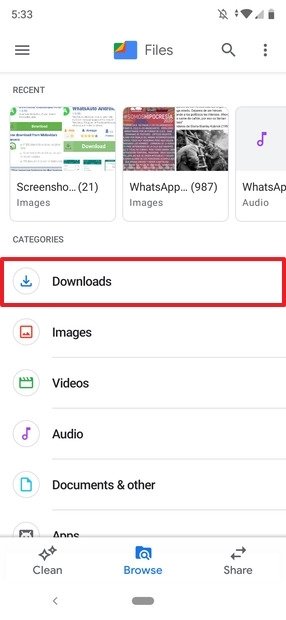 Google Files
Google Files
Une fois dans ce dossier, cliquez sur le fichier APK pour l'installer :
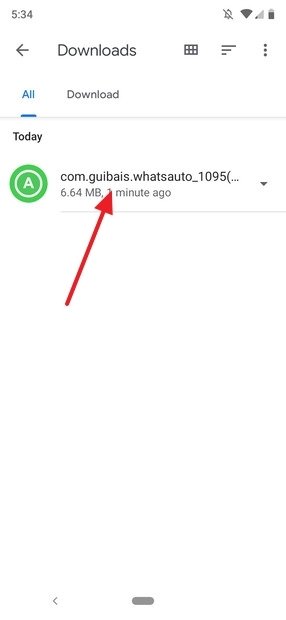 Dossier des fichiers téléchargés
Dossier des fichiers téléchargés
Dans l’écran suivant, cliquez sur Installer :
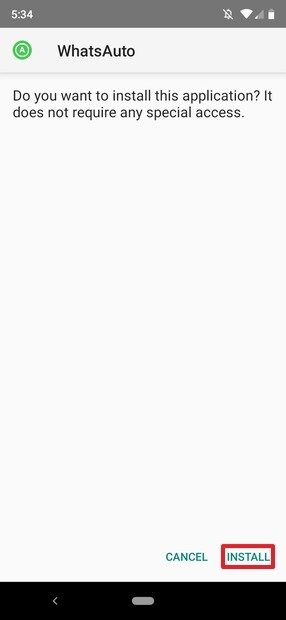 Installation de WhatsAuto
Installation de WhatsAuto
Une fois l'installation terminée, vous en êtes informé sur l'écran. Cliquez sur Ouvrir pour lancer l’application :
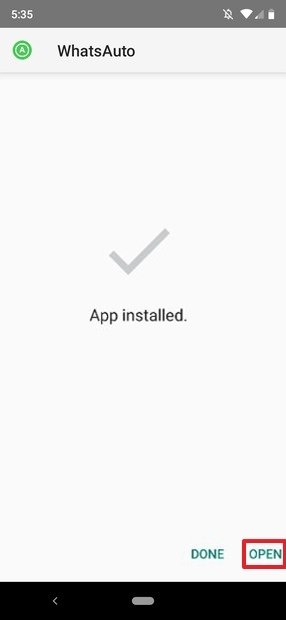 WhatsAuto installé
WhatsAuto installé
Lors de son ouverture, voici la première chose que vous verrez :
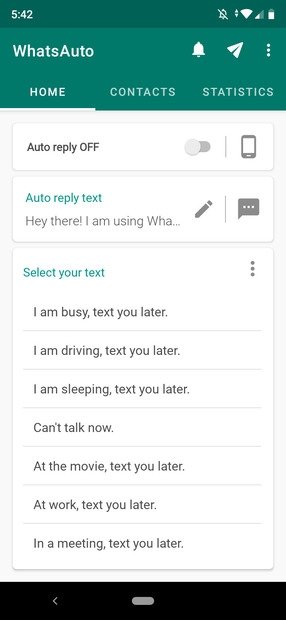 Page d’accueil de WhatsAuto
Page d’accueil de WhatsAuto
Tout d'abord, et avant toute chose, il vous faut configurer le texte de la réponse automatique. Cliquez sur l'icône en forme de crayon pour configurer votre message de réponse (ou vous pouvez choisir l'un de ceux présenté un peu plus bas) :
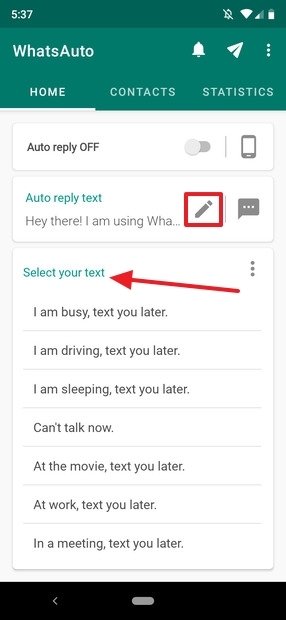 Messages automatiques conseillés et bouton pour en créer un personnalisé
Messages automatiques conseillés et bouton pour en créer un personnalisé
Si vous cliquez sur le crayon, vous arrivez sur cet écran où, si vous cliquez à présent sur la croix, vous pouvez saisir le texte de votre choix :
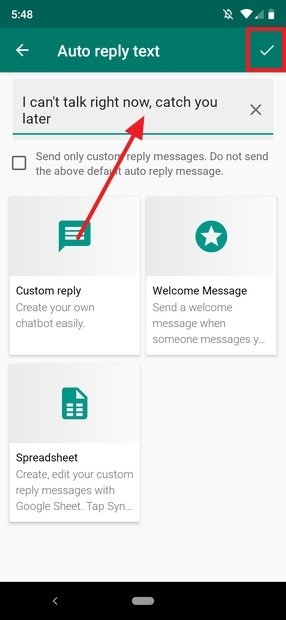 Message automatique personnalisé créé
Message automatique personnalisé créé
Un fois le texte saisi, cliquez sur le bouton de la coche situé dans le coin supérieur droit de l'écran.
Pour l'instant, vous continuez sans activer les réponses automatiques. Allez à l’onglet Contacts où vous allez constater que, à présent, ce même message va être envoyé à tous ceux qui tentent de vous contacter :
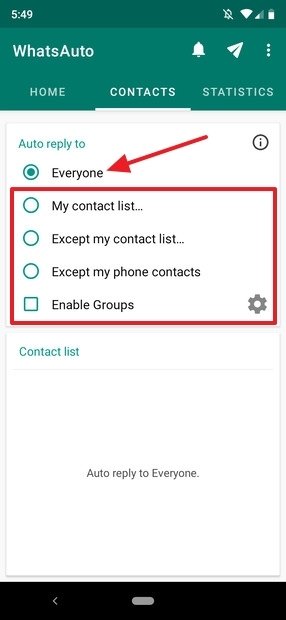 Options de réponse automatique
Options de réponse automatique
Il existe d’autres options possibles :
- Ma liste de contacts … : permet de configurer une réponse automatique pour des contacts spécifiques.
- Exceptions de ma liste de contacts … : vous permet de configurer une réponse automatique pour tous les contacts à l’exception de quelques-uns.
- Sauf mes contacts téléphoniques : répond automatiquement à tout numéro qui ne figure pas dans votre liste de contacts.
- Activer les groupes : permet d'envoyer des réponses automatiques aux groupes, que vous pouvez également configurer de la même manière que pour les contacts individuels.
Sélectionnez l’option qui vous convient le mieux. Revenez à présent en arrière et vous pouvez activer la réponse automatique :
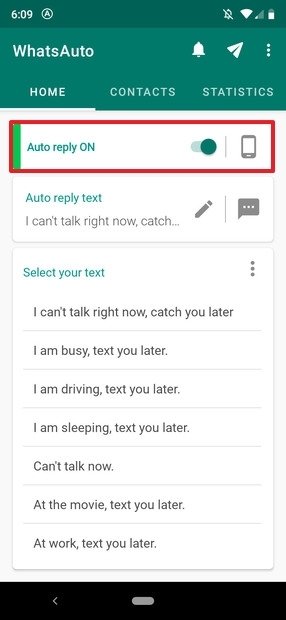 WhatsAuto activé
WhatsAuto activé
Et voilà, à partir d'ici, vous pouvez répondre automatiquement à tout message entrant que vous recevez.